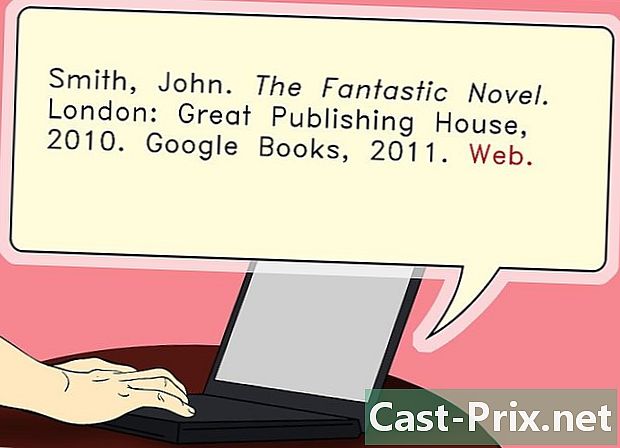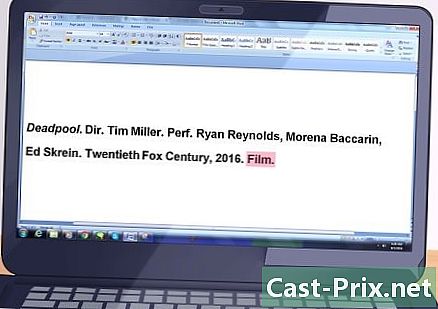Galaxy S4로 음악을 전송하는 방법
작가:
Robert Simon
창조 날짜:
18 6 월 2021
업데이트 날짜:
14 할 수있다 2024
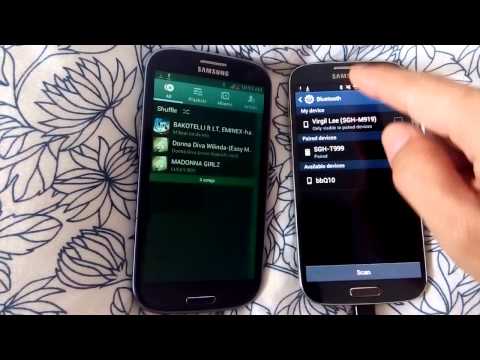
콘텐츠
이 기사 : Windows 컴퓨터에서 음악 전송 Mac OS X에서 음악 전송 Bluetooth를 통해 음악 전송
Samsung Galaxy S4에 음악을 추가하면 스마트 폰 사용 경험이 향상되고 언제든지 좋아하는 노래에 액세스 할 수 있습니다. Windows 또는 Mac 컴퓨터를 사용하거나 Bluetooth를 통해 음악 파일을 전송하여 Galaxy S4로 음악을 전송할 수 있습니다.
단계
방법 1 Windows 컴퓨터에서 음악 전송
-

USB 케이블을 사용하여 Samsung Galaxy S4를 Windows 컴퓨터에 연결하십시오. -

컴퓨터가 장치를 인식 할 때까지 기다리십시오. -
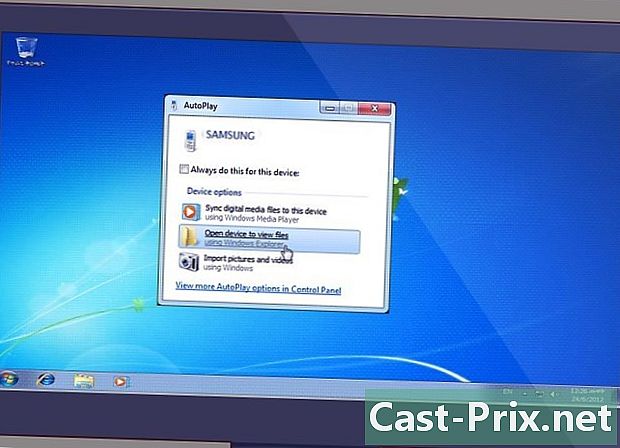
클릭 장치를 열어 Windows 탐색기로 파일을 봅니다. 이 옵션이 화면에 표시 될 때 -
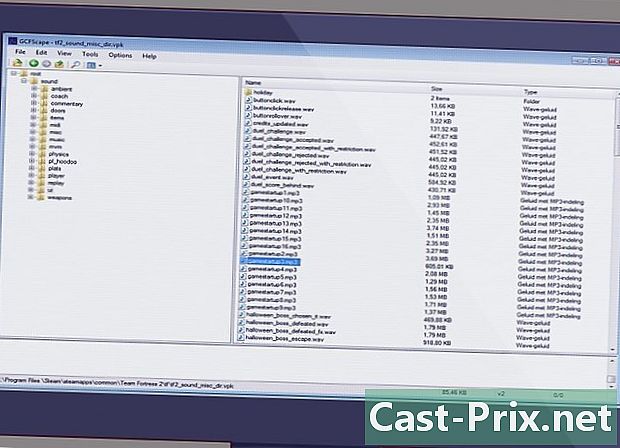
Galaxy S4에 복사하려는 Windows 컴퓨터의 음악 파일에 액세스하십시오. -

전송할 음악 파일을 Windows 탐색기의 왼쪽 창에 나타나는 Galaxy S4 아이콘으로 끌어다 놓습니다. 선택한 음악 파일이 Galaxy S4의 음악 폴더로 복사되기 시작합니다. -

휴대폰으로 음악을 전송 한 후 컴퓨터에서 Galaxy S4를 분리합니다. 전송 한 음악은 이제 Galaxy S4의 음악 폴더에서 사용할 수 있습니다.
방법 2 Mac OS X에서 음악 전송
-
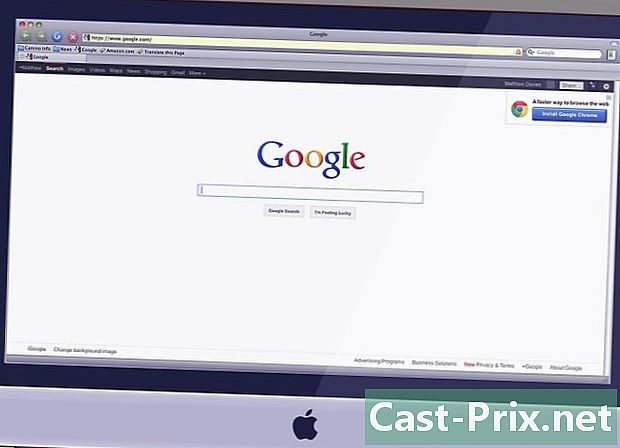
브라우저에서 자주 사용하는 검색 도구로 이동하십시오. -
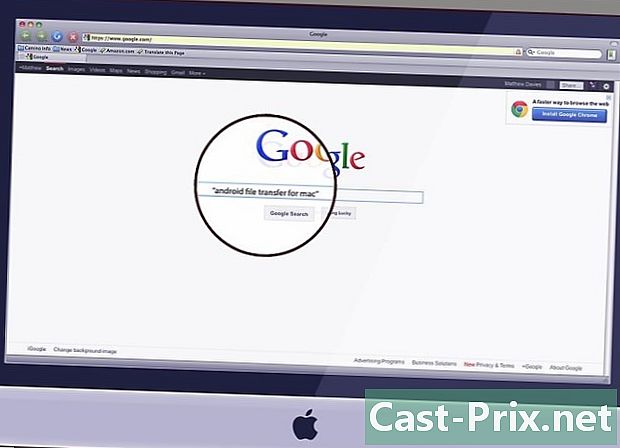
Mac에서 파일을 Galaxy S4로 전송할 수있는 타사 파일 전송 소프트웨어를 찾으십시오. 다음은 검색어 "Mac으로의 안드로이드 파일 전송"또는 "Mac의 파일 전송 소프트웨어"에 대한 몇 가지 예입니다. -
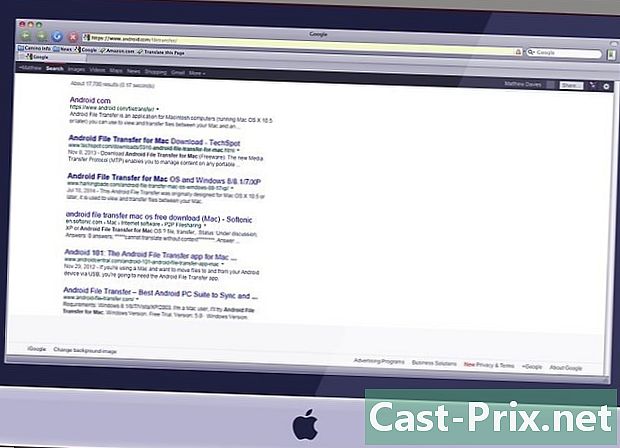
다운로드하려는 파일 전송 소프트웨어의 다운로드 사이트를 클릭하십시오. 평판이 좋고 권장되는 파일 전송 응용 프로그램의 예는 다음과 같습니다.- http://www.android.com/filetransfer/의 Android에서 Android 파일 전송
- www.wondershare.com/mac-android-manager/의 Wondershare에서 Android 용 Mobile Go를 사용하십시오.
- http://www.samsung.com/us/kies/에서 Samsung의 Samsung Kies
-
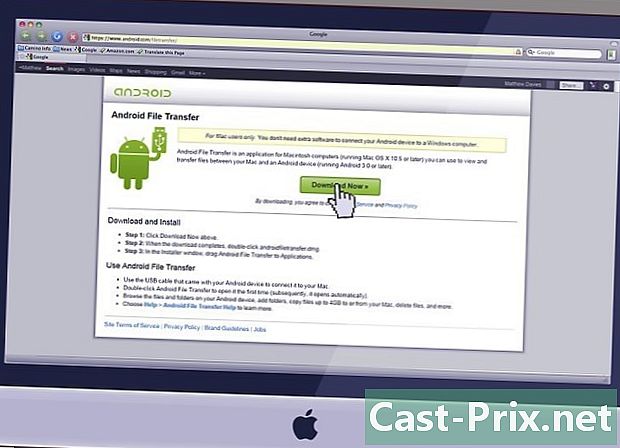
Mac 컴퓨터에서 소프트웨어 다운로드 옵션을 선택하십시오. -
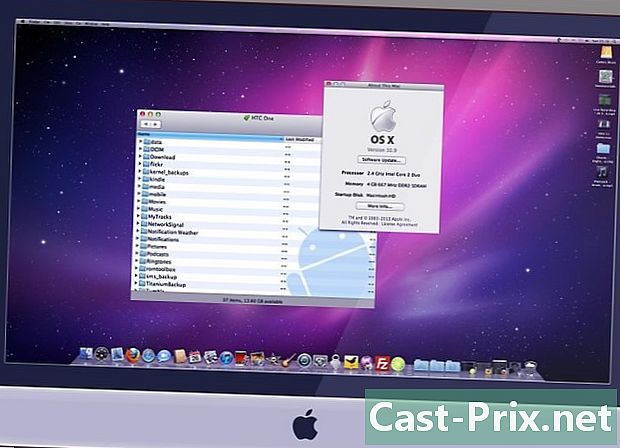
설치 프로세스가 완료된 후 소프트웨어를 시작하십시오. -
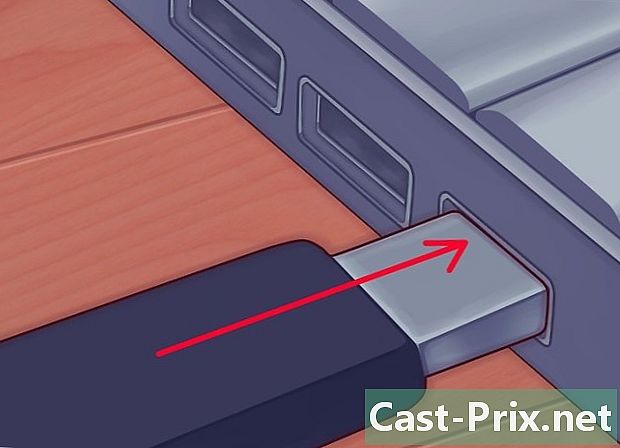
USB 케이블을 사용하여 Galaxy S4를 Mac 컴퓨터에 연결합니다. -

화면의 지시 사항에 따라 컴퓨터에서 Galaxy S4로 음악을 이동하십시오. 대부분의 경우 전송 소프트웨어를 사용하여 컴퓨터에서 Galaxy S4로 음악 파일을 끌어다 놓으라는 메시지가 표시됩니다. -
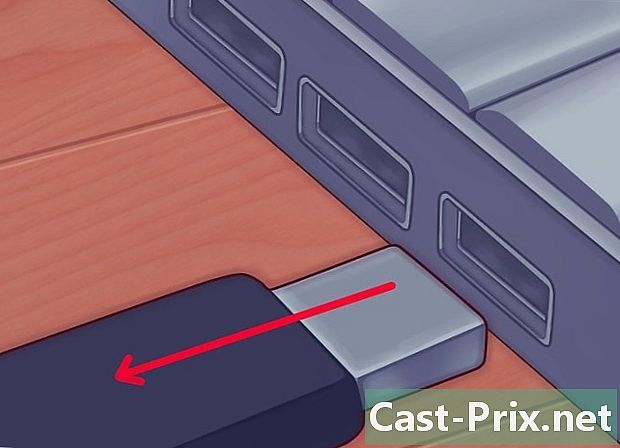
음악을 전송 한 후 컴퓨터에서 Galaxy S4를 분리합니다. 전송 한 음악이 이제 Samsung Galaxy S4의 음악 폴더에 저장됩니다.
방법 3 블루투스를 통해 음악 전송
-
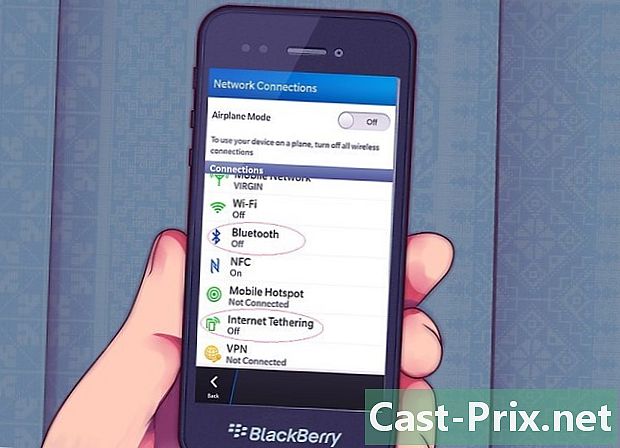
음악을 전송하려는 장치에서 Bluetooth 페어링 모드를 활성화하십시오. 예를 들어, 전송하려는 노래가 BlackBerry 단말기에 저장된 경우 BlackBerry를 Bluetooth 페어링 모드로 설정하십시오. -

보도 자료 설정 Samsung Galaxy S4의 홈 화면에서 -

보도 자료 연결 그런 다음 선택 블루투스. -
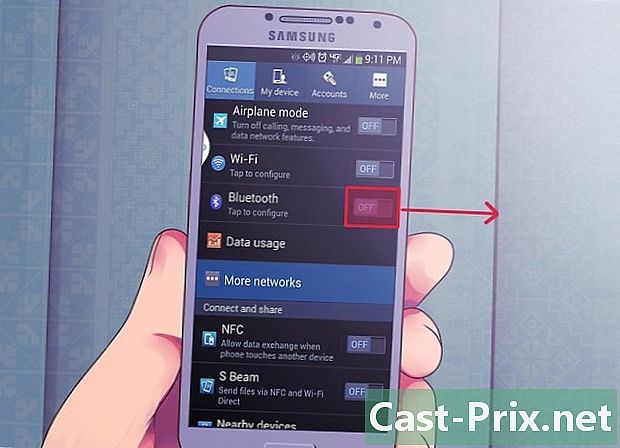
Bluetooth 버튼을 오른쪽으로 밀면 Bluetooth 연결이 활성화됩니다. Galaxy S4는 Bluetooth가 활성화 된 주변 지역의 다른 장치를 자동으로 검색하기 시작합니다. -
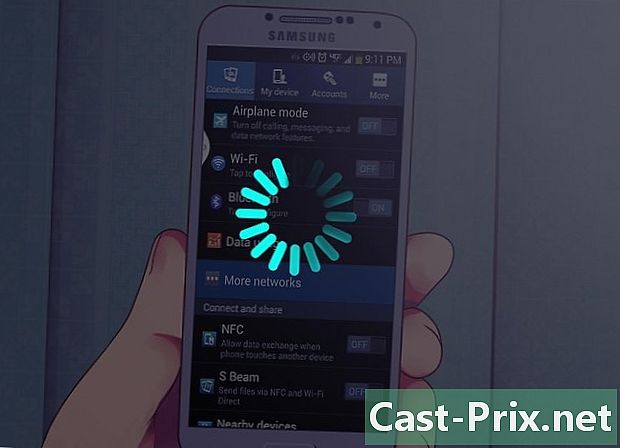
옵션 아래에 다른 장치가 나타날 때까지 기다리십시오. 사용 가능한 장치 Galaxy S4에서 -

노래가 현재 녹음되어있는 장치의 아이콘을 누릅니다. -

보도 자료 OK Bluetooth를 통해 장치를 연결 하려는지 확인하십시오. -

다른 기기를 가지고 또는를 누르십시오 OK 기기를 Galaxy S4에 연결 하려는지 확인합니다. -

다른 기기가 섹션의 Galaxy S4 화면에 표시되어 있는지 확인하십시오 페어링 된 장치. -
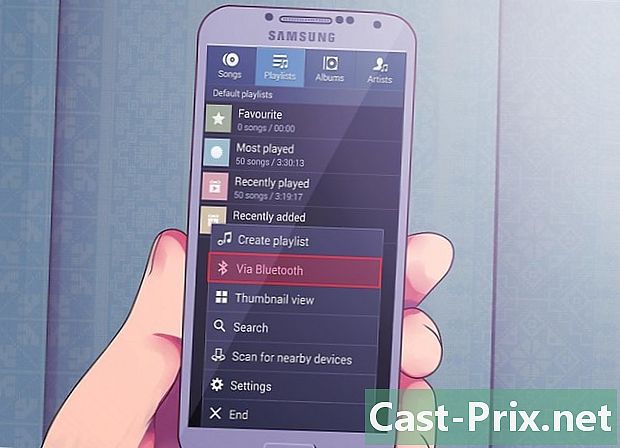
다른 장치에서 음악 파일에 액세스하고 Bluetooth를 통해 파일 공유 옵션을 선택하십시오. 예를 들어 Galaxy S4를 다른 Android 기기와 페어링하는 경우 해당 특정 Android 기기에서 메뉴 버튼을 선택하고 블루투스를 통해 Bluetooth 연결을 사용하여 음악 파일을 보냅니다. -
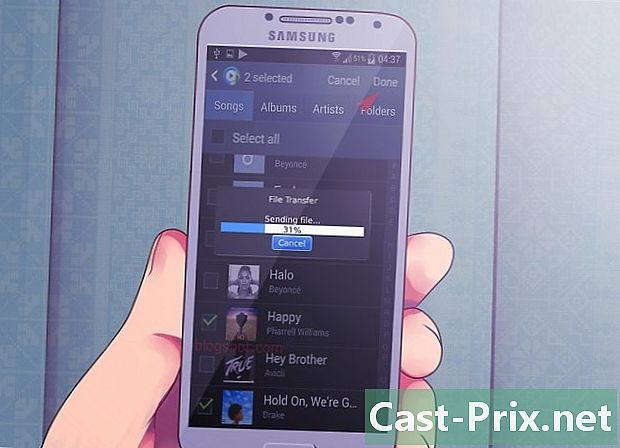
Samsung S4가 전송 종료를 알릴 때까지 기다리십시오. 공유 한 음악 파일이 Galaxy S4의 음악 폴더에 저장됩니다.